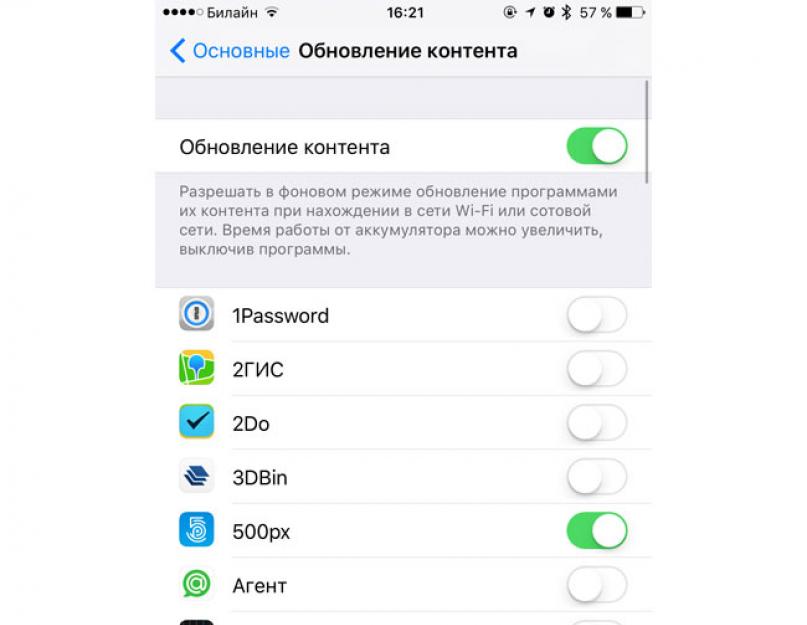لقد ولت الأيام التي كان مزودو الخدمة يتتبعون فيها الميجابايتس التي ينفقها المستخدمون على الويب. تختلف خطط التعريفة للإنترنت المنزلي هذه الأيام بشكل رئيسي في السرعة. لكن مشغلي شبكات الهاتف المحمول ليسوا في عجلة من أمرهم لتوفير إنترنت غير محدود تمامًا ، وكقاعدة عامة ، لا يخصصون سوى قدر معين من حركة المرور.
لكن اليوم ، لا يستطيع الأشخاص فقط ، ولكن أيضًا الهواتف الذكية أنفسهم العيش بدون الإنترنت: يحدث أنه هو نفسه سيسرق شيئًا ما هناك في منتصف الليل ، ويحدّث اثنين من التطبيقات ، وفي الصباح لم يعد هناك المزيد للتنزيل مرفقات من البريد. حسنًا ، دعنا نفكر في كيفية التعامل مع هذا وكيفية الحفظ على الإنترنت عبر الهاتف المحمول.
1. تعطيل التحديثات التلقائية للتطبيق
أول شيء يجب فعله هو إيقاف التشغيل تحديث أوتوماتيكيالبرامج. تقوم العديد من التطبيقات بتنزيل التحديثات في الخلفية ، مما يعني أنك قد لا تعرف عنها حتى. اسمح بالتحديثات فقط لأولئك الذين تحتاجهم حقًا باستمرار. يمكنك القيام بذلك على iOS في قسم "الإعدادات - عام - تحديث المحتوى".

يحتاج مالكو Android إلى الانتقال إلى قسم "الإعدادات - نقل البيانات - المشغل". يمكنك أيضًا الاطلاع بالتفصيل على التطبيق الذي يستهلك مقدار فترة زمنية محددة. يؤدي النقر فوق كل منها إلى فتح إعدادات تفصيلية لبرنامج معين. نحتاج إلى "الحد من حركة المرور في الخلفية" ، وإذا كنت ترغب في ذلك ، يمكنك إيقاف تشغيل بيانات التحديث التلقائي.
2. تعيين حد لحركة المرور
للتحكم في استهلاك حركة المرور على الإنترنت ، قم بتعيين الحد المطلوب وفقًا لخطة التعريفة أو الخيار الخاص بك مباشرة على هاتفك الذكي. على نظام iOS ، ما عليك سوى تنزيل تطبيق تابع لجهة خارجية من App Store. الأداة المساعدة المجانية لمراقبة حركة المرور هي مجرد واحدة من تلك. على نظام التشغيل Android ، يمكنك تقييد نقل البيانات على النحو التالي: انتقل إلى "الإعدادات - استخدام البيانات - تعيين حد".

3. الانسحاب من المزامنة
بغض النظر عن الشبكة التي تستخدمها للوصول إلى الإنترنت - 4G / LTE أو 3G أو EDGE / 2G ، يقوم الهاتف الذكي بمزامنة التطبيقات المتاحة بانتظام مع الخوادم البعيدة. من أجل تجنب هذا ، وبالتالي توفير المال ، ما عليك سوى تعطيل هذه المزامنة. على نظام iOS ، يمكن القيام بذلك في خطوتين: انتقل أولاً إلى "الإعدادات - iCloud - محرك iCloud- قم بإيقاف تشغيل البيانات الخلوية "، ثم في" الإعدادات - متجر اي تيونزو App Store - قم بإيقاف تشغيل البيانات الخلوية ". على نظام Android ، ما عليك سوى الانتقال إلى "إعدادات النظام - الحسابات - إيقاف المزامنة / Wi-Fi فقط"

4. تعطيل الحاجيات
يقوم العديد من مستخدمي الهواتف الذكية بتثبيت الحاجيات. تشير الإحصائيات إلى أن تصفح الإنترنت لمرة واحدة في المتصفح يستهلك حركة مرور أقل بكثير مقارنة بالطلبات الواردة من عنصر واجهة المستخدم الذي يتطلب اتصالاً غير منقطع بالإنترنت.

5. تنزيل البيانات مسبقًا
يمكن أن تعمل تطبيقات الملاح Yandex.Maps و Yandex.Navigator وخرائط Google في الواقع دون اتصال بالإنترنت. تحتاج فقط إلى تنزيل الخرائط أولاً. في Yandex ، يتم ذلك على النحو التالي: "Yandex.Maps - القائمة - تنزيل الخرائط - موسكو - تنزيل". وفي Google مثل هذا: "خرائط Google - القائمة - أماكنك - تنزيل منطقة الخريطة - حدد خريطة - تنزيل."

كيفية تقليل استهلاك حركة المرور على الهاتف الذكي أو الجهاز اللوحي - مشكلة كلاسيكيةعصر الإنترنت عبر الهاتف المحمول ، والذي يتم حله بنجاح متفاوت من سنة إلى أخرى ، مع تطور التقنيات وظهور خدمات جديدة. سنخبرك أدناه بكيفية تقليل استهلاك حركة المرور عند استخدام iPhone.
في تواصل مع

تعليمات الفيديو
كيفية تقليل استهلاك بيانات الجوال على iPhone أو iPad
1. كيفية تتبع استهلاك حركة المرور
هل هناك مشكلة في الإنفاق المفرط على الإطلاق؟ للقيام بذلك ، تحتاج إلى معرفة عدد البايتات التي تم تسريبها ووصولها لفترة زمنية محددة ، مرتبطة بخطة التعريفة الجمركية ، عادةً لمدة شهر. يمكن العثور على الأرقام التي تبحث عنها على طول الطريق: إعدادات → الخلوية في الفصل إحصائيات التعرفة الخلويةمجال "الفترة الحالية"، ولكن هناك مشكلة واحدة. يحسب iOS تلقائيًا حركة المرور ويلخص البيانات القديمة بالبيانات الجديدة ، ويعرض القيم الافتراضية لكامل فترة تشغيل الأداة.
لذلك ، عليك أن تعتاد على الضغط على الزر مرة واحدة في الشهر "إعادة تعيين الإحصائيات"في أسفل هذه القائمة و "ابدأ الحياة من الصفر".

بدلاً من ذلك ، يمكنك استخدام خدمة جهة خارجية ، مثل تطبيق محاسبة المرور أو.
2. كيفية حساب وتعطيل التطبيقات المسؤولة عن زيادة استهلاك حركة المرور
هنا في القسم البيانات الخلوية لـتتوفر إحصائيات استخدام حركة مرور الهاتف المحمول لكل تطبيق مثبت على iPhone.

بدءًا من iOS 7 ، يتم تدريب النظام على الإبلاغ بالتفصيل عن التطبيقات المحددة التي استخدمت الاتصال الخلوي أثناء عملهم. ولإشارة إلى قيمة مشاركات حركة المرور في وحدات القياس المفهومة - كيلوبايت (Kb) وميغابايت (MB) ، فمن السهل حساب أكثر الوحدات "شراهة". من أجل إظهار المالك الحقيقي لهذا iPhone ، نقوم بدراسة قائمة المستهلكين ، وبإيماءات ملكية ، نقوم بإيقاف تشغيل الأفضل. في حالة الشك ، يمكن نقل المفتاح إلى الجانب الآخر في أي وقت.
3. إيقاف تشغيل البيانات الخلوية (2G ، 3G ، LTE)
الطريقة الموصى بها عند السفر أو للمستخدمين الذين لديهم حد شهري صغير لبيانات الجوال. لا يمكنك التعامل مع قائمة طويلة من التطبيقات التي تمتص الإنترنت الخلوي ، ولكن لا يمكنك التعامل مع مفتاح تبديل واحد (الإعدادات ← خلوي ← بيانات خلوية)قم بإيقاف تشغيل الهاتف الخلوي حركة المحمول) تماما.

لا داعي للقلق ، فلن تترك بالتأكيد دون الوصول إلى الإنترنت - لا يتم إيقاف تشغيل Wi-Fi بواسطة مفتاح التبديل هذا.
4. الحد من Instagram و Vkontakte و FaceTime والشبكات الاجتماعية والمراسلين الآخرين

بالتمرير عبر قائمة التطبيقات خلال النصيحة الثانية ، سترى بالتأكيد ، من بين أمور أخرى ، هذا الاسم ، بعيدًا عن الأرقام الرمزية بجواره. هل يعد الاستعداد للتواصل مع ممثلي قائمة جهات الاتصال كل ثانية أمرًا في غاية الأهمية بحيث لا داعي للقلق بشأن الدفع مقابل حركة المرور؟ ثم لا فائدة من القيام بمزيد من الإجراءات - انقل المفتاح إلى " عن"، مع ترك الاتصال عبر Wi-Fi فقط. إنه مجاني في العديد من المقاهي والمكاتب وفي وجود جيران تافهين. نفعل نفس الشيء مع « شره » Instagram و Skype و Vkontakte.
5. تعطيل المزامنة محرك iCloud

تم تصميم الخيار لغرض جيد ، ولكن من الناحية العملية ، ليس كل شيء بهذه البساطة - تحديث البيانات في السحابة في كل لحظة مناسبة لا يساعد كثيرًا في حفظ الملفات لأنه يلحق بحركة المرور. بالطبع ، بالنسبة لمستخدمي المحتوى بكثافة ، تعد المزامنة التلقائية أمرًا حيويًا طوال الوقت عند العمل مع المستندات.
خاصة إذا نحن نتكلمحول العمل الحقيقي والمسؤولية المقابلة ، ولكن بعد كل شيء ، يخزن معظم مالكي iPhone في iCloud وليس ملفات العمل على الإطلاق ، ولكن كل أنواع القمامة المسلية. وعلى الرغم من أن الأمر كله عزيز ، مثل ذكرى ، باسم الهدف العظيم المتمثل في تقليل حركة المرور ، إلا أنه يستحق الذهاب إلى الإعدادات → الخلويةوتبديل المفتاح في الأسفل محرك iCloud، إلى وضع الإيقاف ، وبالتالي منع النظام من استخدام الاتصال الخلوي للعمل مع التخزين السحابي.
6. حظر تنزيلات iTunes و App Store على الشبكات الخلوية

عالم الأعمال قاسٍ - فنحن مضطرون لدفع ثمن المحتوى ، مقابل استخدام خدمة افتراضية ، بالإضافة إلى حركة المرور. غالبًا ما تكون زائدة عن الحاجة ، ولا يزال موضوع الحاجة إلى نسخ الملفات المشتراة بالضرورة إلى جميع أدوات iOS موضوعًا للنقاش. في هذه الأثناء ، الحل الأمثل أمام أعيننا - نحن ندخل الإعدادات → iTunes Store و App Storeوأوقف تشغيل حركة المرور الخلوية (التبديل بيانات خليوية) للتنزيل التلقائي من iTunes Store و App Store.
7. قم بإيقاف تشغيل تجوال البيانات
ما أحرقه العديد من المواطنين الذين يقضون عطلاتهم في الخارج - مقاطع تم تنزيلها ، وعروض أزياء ، وأخبار من المنزل ، ومزايا أخرى للإنترنت عبر الهاتف المحمول في المنتجع تتحول إلى ملايين الفواتير. فليكن مبالغة ، لكنها لا تستند إلى مكان فارغ ، وبما أن هذه المقالة تدور حول تقليل حركة المرور لتقليل التكاليف ، فلا يستحق الأمر مطلقًا المرور بهذا الجانب.

أسهل طريقة هي "أخذ وإلغاء" ، قم بالتبديل إلى الموضع "عن"تبديل تبديل المقابلة بيانات التجوالتقع على طول الطريق إعدادات → الخلوية → خيارات البيانات → بيانات التجوال.
8. استخدم Safari Offline
يحب العديد من المستخدمين حفظ صفحات الويب الخاصة بالمواقع لمزيد من قراءتها في وضع عدم الاتصال. ولا تحتاج إلى تنزيل تطبيقات الطرف الثالث لهذا ، فمن الممكن تمامًا استخدام متصفح Safari القياسي. لهذا:
1. افتح Safari وقم بتحميل صفحة الويب المطلوبة ؛

2. قم بالتبديل إلى وضع القراءة بالنقر فوق الرمز الخاص الموجود على يسار عنوان URL ؛


4. في القائمة التي تظهر ، انقر فوق الخيار " احفظ ملفات PDF في iBooks»;

5. بمجرد حفظ الصفحة ، سيتم فتحها في تطبيق iBooks سهل القراءة.

إن الافتقار إلى الإنترنت في الضواحي أو القرى أمر شائع جدًا.
فكيف تنفق إنترنت سلكيةليس دائمًا ممكنًا ، عرض ممثلو اتصالات الهاتف المحمول بديلاً - الإنترنت عبر الهاتف النقال . جودة الإنترنت عبر الهاتف المحمول تترك الكثير مما هو مرغوب فيه وهذا النوع من الاتصال بالإنترنت أكثر ملاءمة لهذه العبارة ، لكنه لا يزال أفضل من لا شيء. لا يعد تصفح الإنترنت عبر الإنترنت عبر الهاتف المحمول أطول فحسب ، بل إنه أكثر تكلفة أيضًا.
كثير خطط التعريفةمتنوع مشغلي الهاتف المحمولالجمع بين مقدار معين من حركة المرور ورسوم لذلك.
ولكن كما نعلم ، فإن حركة المرور هذه لا تكفي دائمًا لتصفح الإنترنت بشكل مريح على الأقل ، ناهيك عن تنزيل الموسيقى أو الصور.
في هذا الصدد ، هناك العديد من قياسات حركة المرور لتحديد مدى استخدامها بدقة ، لكننا اليوم لن نتحدث عن قياس حركة المرور (المزيد حول هذا في إحدى المقالات التالية.
لا تفوت) ولكن حول طرق لتوفير حركة المرور. يوجد الآن الكثير من التوصيات حول هذا الموضوع على الشبكة التي دفعتني إلى تجميعها جميعًا + إضافة بضع شرائح من نفسي ، حيث كان عليّ أن أبحث عن طرق لتوفير حركة المرور في وقت واحد.
الإعلان هو عدونا الرئيسي ، لأنه عند عرض المواقع والمعلومات عنها ، من غير المرجح أن نضغط عليها لشراء شيء ما أو الذهاب إلى مكان ما. لكن غالبًا ما تشغل الإعلانات نصيب الأسد من الصفحة. يبدأ توفير حركة المرور مع تعطيل الإعلان.
ما هو المطلوب لتعطيل الإعلان على الإنترنت؟ للقيام بذلك ، أوصي باستخدام مكون إضافي ممتاز لـثعلب النار Adblock زائد . اقرأ عن تعقيدات إعداد وتشغيل المكون الإضافي.
إذا كنت تستخدم متصفحًا مختلفًا ، فيمكنك البحث عن بديل عن طريق السؤال في محرك البحث ياندكسطلب - "منع الإعلانات الأوبرا » على سبيل المثال.
بمساعدة المكونات الإضافية الموجودة ، أوصي بالتخلص من جميع الإعلانات بتنسيقفلاشوكذلك النص. زادت مدخراتي في حركة المرور بمقدار النصف على الأقل فقط بسبب حظر الإعلانات.
خدمة ضغط حركة المرور
إذا قررت تصفح عدد كبير من المواقع حيث يمكنك العثور على مجموعة كبيرة ومتنوعة من جميع أنواع الصور ، فأنا أوصي باستخدام خدمة ضغط حركة المرور - Toonel.net.
هذه الخدمة المجانية تفعل معجزات حقيقية من كود html وضغط الصورة. يجب أن نتذكر أن الخدمة Toonel.netيجب ألا تستخدم Google للعمل معها ، حيث إنها ستحدد موقعك في ألمانيا (خوادم Toonel.netفي ألمانيا) وسترى كل شيء ألمانية. باقي المواقع ستكون بخير.
نقدي
شيء رائع لمن يتصفحون المواقع نفسها غالبًا - البريد والأخبار والمدونات. الآن في جميع المتصفحات يمكن تكوين هذه الوظيفة. اقرأ عنها في المقال -. هناك أيضًا مرافق خاصة مثليدوي. باستخدامHandycache يمكنك توفير مئات الميجابايت من حركة المرور يوميًا ، لذلك أوصي بذلك. يمكنك تنزيل ملفات.
الصور
تأخذ الصور في بعض الأحيان 80٪ من حركة المرور المستهلكة لنفسها. لذلك ، إذا كنت تبحث عن نص أو تريد تنزيل شيء ما ، فبدلاً من انتظار تحميل الصور المجمعة ، أقترح ببساطة إيقاف تشغيلها.
بالطبع ، بالنسبة للبعض ، الصور مهمة ، ولكن مع ذلك ، من أجل التجربة ، أنصحك بمحاولة تصفح الشبكة بدون صور لمدة أسبوع على الأقل ، ثم يمكنك بالتأكيد تحديد ما إذا كنت بحاجة إليها أم لا.
كل متصفح لديه وظيفة لتعطيل الصور ، إذا كنت تواجه صعوبة في ذلك ، فاكتب في التعليقات أي متصفح لديك وسأخبرك بكيفية إعداد عرض الصور عليه.
لذا ، يبدو أنه أشار إلى كل شيء ، أو بالأحرى ، رسم طرقًا لإنقاذ حركة المرور ، والآن يعود الأمر إلى الأشياء الصغيرة. يبقى لتهيئة كل هذا للمزيد عمل فعال. نصيحة صغيرة: لتصفح الأجهزة المحمولة ، أنصحك باستخدام أحدث إصدار من المتصفح.
أولاً ، قم بتثبيت المكون الإضافي لـثعلب النار-Adblock زائد .
نطلق ملفيدوي. وفي إعدادات الوكيلثعلب النار (خيارات - متقدم - شبكة - إعدادات) تعيين المنفذ 8080 ووكيل HTTP 127.0.0.1.
تم تكوين كل ذاكرة التخزين المؤقت. من حيث المبدأ ، أتوقف عند هذا لأن التأثير كافٍ تمامًا بالنسبة لي. يمكنك أيضًا تعطيل الصور إذا لم تكن بحاجة إليها.
أيضا بالنسبة لأولئك الذين لديهم القليل من الاتصالHandycache و Toonel.net. قم بتنزيل البرنامج وتثبيتهToonel.net اضبط نسبة الضغط التي تحتاجها.
كذلك في الإعداداتToonel.net إضافة مضيف وكيل: 127.0.0.1 المنفذ: 8090.0 كل الآن لدينا جميع البيانات المطلوبة عبر الإنترنت سيتم أخذها أولاً من ذاكرة التخزين المؤقت ، وفي حالة الغياب ، سيتم ضغطها وتخزينها مؤقتًا من خلالToonel.net.
هذا كل شئ. صحيح معToonel.net في بعض الأحيان يكون هناك بعض الثغرات ، فلا يمكن للخوادم أن تصمد أمام شيء آخر ، لذلك لا أستخدمه.
بشكل عام ، حتى بدون استخدامToonel.net باستخدامإعدادات بسيطة لتخزين الصور وتعطيلها مؤقتًا ، يمكنك تصفح الويب بشكل أسرع وأطول وأرخص. ما هي طرق توفير حركة المرور التي تستخدمها؟
أصبحت شاشات الهواتف الذكية أكبر وأكبر ، و الوصول المحمولالإنترنت أصبح أسرع وأسرع. يؤدي هذا إلى حقيقة أن الهواتف الذكية يتم استخدامها بشكل متزايد للعمل مع الموسيقى عبر الإنترنت أو خدمات الفيديو أو لعرض صفحات الويب متعددة الوسائط بالكامل.
كل هذه الخدمات يمكن أن تلتهم حركة الإنترنت بمعدل ينذر بالخطر. قد يكون الحل هو شراء غيغابايت إضافية من البيانات ، ولكن هناك طرق لا تتطلب استثمار أموال إضافية ، والتي قد تكون ذات أهمية خاصة للأشخاص الذين يسافرون كثيرًا إلى الخارج.
ما تشترك فيه هذه الأساليب هو أنها سهلة التنفيذ نسبيًا ، علاوة على ذلك ، لا تؤثر بشكل كبير على كيفية استخدامنا للهاتف الذكي أو الجهاز اللوحي.
هنا 12 طريقة الحد من استهلاك البيانات على هاتف ذكي يعمل بنظام Android. ما هو مهم: يتم الحصول على جميع الأمثلة والأسماء والمواقف في القائمة من "نظيف" جوجل أندرويد 7.0 هو الإصدار الأكثر شيوعًا (وفقًا لـ Developers.android.com) من هذا النظام في الوقت الحالي.
كيفية تقليل استهلاك المرور - تحليل المشكلة
يجب أن تكون هذه دائمًا الخطوة الأولى: قبل أن تتناول مشكلة ما ، عليك أن تنظر وتفهم ماهيتها بالضبط. للقيام بذلك ، افتح القائمة إعداداتوحدد العنصر استخدام البيانات.
في الفصل استخدام البياناتسوف تجد قائمة بالتطبيقات التي تستهلك معظم البيانات ، بالإضافة إلى معلومات حول مقدار حركة المرور التي "أكلها" برنامج معين. للحصول على إحصائيات دقيقة ، مع مراعاة شروط الدفع ، يجدر تحديد الفترة التي يجب أخذ الإحصائيات فيها (يجب تحديد الفاصل الزمني). ولكن في الإصدار الرئيسي يمكنك الحصول على الكثير معلومات مفيدةحول أي من التطبيقات التي نستخدمها هي أكثر "شره".
يجب أن تهتم ، على وجه الخصوص ، بكمية البيانات التي يستهلكها كل تطبيق في الوضع النشط ، ومقدار البيانات الموجودة في الخلفية. تذكر أن أولئك الذين يستهلكون قدرًا كبيرًا من البيانات يستخدمون جزءًا من حركة المرور في الخلفية.

تقليل نقل البيانات غير الضرورية في الخلفية
أنت تعرف بالفعل البرامج المختلفة زيادة الشهيةعلى البيانات ، حتى في حالة عدم استخدامها (أي أنها تعمل في الخلفية). قم بتشغيل مثل هذا التطبيق وابحث في الإعدادات عن إمكانية الحد من استهلاك البيانات ، إلخ. استخدمها إن أمكن. في معظم الحالات ، أثناء الاستخدام العادي للتطبيق ، لن ترى فرقًا ، لكن توفير البيانات يمكن أن يكون كبيرًا.
قد يحدث أن التطبيق لا يقدم مثل هذا الخيار ، لكن هذا لا يعني أنك عاجز. ستجد هذه الميزة في Android نفسه. فقط اذهب إلى القائمة إعدادات → التطبيقات، ثم حدد البرنامج الذي تريده. هنا يمكنك تعطيل الخيار إذن بيانات الخلفية(سيمنع هذا التطبيق من تحميل البيانات في الخلفية عبر شبكه خلوية، سيتم تنزيلها فقط عند الاتصال بشبكة Wi-Fi).

ملحوظة: إذا قمت بحظر بيانات الخلفية لتطبيقات المراسلة أو البريد الإلكتروني ، فلن تتلقى بعد الآن إعلامات بالرسائل الجديدة. لكننا نضمن أنه في أي هاتف ذكي يوجد على الأقل عدد قليل من التطبيقات التي تعمل في الخلفية ، ولن يؤدي إلغاء تنشيطها إلى تقييد وظائف الجهاز بأي شكل من الأشكال ، وسيسمح أيضًا حفظ ميغا بايت قيمة.
تقليل استهلاك حركة المرور - التحكم في التشغيل التلقائي
إذا حددت نوعًا معينًا من المحتوى المسؤول عن أكبر استهلاك لحركة المرور ، فهو بالطبع فيديو. خاصة وأن العديد من التطبيقات الشائعة لديها عادة سيئة تتمثل في بدء تشغيل مقاطع الفيديو تلقائيًا ، سواء أراد المستخدم ذلك أم لا. لحسن الحظ ، يمكن إيقاف تشغيل هذا في معظم الحالات.
الجاني الواضح هو تطبيق Facebook - يمكن العثور على قائمة إيقاف تشغيل ميزة التشغيل التلقائي إعدادات البرنامج(هناك يمكنك تحديد الموقف الذي يمكن فيه بدء تشغيل الفيديو تلقائيًا). يمكنك فعل الشيء نفسه في تطبيقات Twitter أو Instagram أو Snapchat.

علاوة على ذلك ، باستخدام هذه النصيحة ، لا تخاطر بأي شيء على الإطلاق - لا يزال بإمكانك تشغيل كل مقطع بنفسك.
كيف تستهلك حركة مرور أقل - ضغط البيانات
المستعرض الآخر هو من يلتهم حزمة مرور الإنترنت. يمكن أيضًا إصلاح هذا بسهولة. في المتصفح الأكثر شيوعًا على نظام Android الأساسي جوجل كرومهناك أداة تسمى حفظ البيانات. يكفي إدخال إعدادات البرنامج وتفعيله.
سيؤدي ذلك إلى إعادة توجيه الهاتف الذكي لحركة المرور عبر خوادم Google ، حيث سيتم ضغطها وتكييفها أجهزة محمولة- تتعهد Google بأن هذا لن يجعل تصفح الويب أرخص فحسب ، بل سيجعل أيضًا تصفح الإنترنت أسرع وأكثر أمانًا (بسبب المسح الإضافي للبرامج الضارة).

لست مضطرًا لأن تقتصر على متصفح Chrome فقط ، فهناك حلول مماثلة في Opera Mini أيضًا. قام المطورون بتجهيز هذا المتصفح بوظيفة ضغط قياسية ، لكل من صفحات الويب التقليدية ومقاطع الفيديو ، وعند تنزيل الملفات.
تقليل استهلاك البيانات - تحسين تطبيقات الموسيقى
يمكن أن تكون تطبيقات دفق الموسيقى مسؤولة أيضًا عن الاستهلاك المفرط للبيانات (خاصة إذا كنت تشاهد تسجيلاتك المفضلة بشكل متكرر).
أسهل طريقة للتعامل مع هذا هو تنزيل أغانيك المفضلة عبر شبكة Wi-Fi الاستماع حاليا. ومع ذلك ، لا يستطيع الجميع استخدام هذا الخيار ويريدون استخدامه (فقط لأنهم لا يمتلكون مساحة كافية في ذاكرة الجهاز) ، لذلك يجدر البحث عن حلول بديلة.
متى تطبيقات جوجليجب أن تبدو الموسيقى في القائمة إعدادات | جودة الشبكة. يجدر تجربة الإعدادات المتاحة هناك والتحقق مما إذا كان ينبغي لنا فعلاً ذلك مستوى عالجودة الصوت.

ستجد ميزات مماثلة في برامج الاستماع للموسيقى الأخرى مثل Spotify (الإعدادات | جودة الموسيقى) أو Pandora أو Deezeer. لذا ، يجدر إلقاء نظرة فاحصة على برامج الوسائط المتعددة المثبتة على هاتفك والتأكد من عدم وجود ميزة تستهلك بيانات أكثر مما تحتاجه.
كيف تستهلك حركة مرور أقل - يوتيوب على نظام غذائي
يقوم تطبيق عميل YouTube الافتراضي بتشغيل كل ملف بتنسيق دقة عالية، ولكن يصعب تقدير فوائد هذا الحل على شاشة هاتف ذكي صغيرة. لذلك ، يجدر النظر في مسألة الحد من الدقة القصوى للفيديو الذي يتم عرضه عند استخدام بيانات الجوال.

افتح تطبيق YouTube والقائمة إعدادات → شائعةسوف تجد العديد من الخيارات المثيرة للاهتمام. الفريق الأول قم بتشغيل الفيديو عالي الدقة عبر شبكة Wi-Fi فقط. أيضا في نفس القائمة أوقف التشغيل التلقائي(لمنع YouTube من الاستمرار في تشغيل مقاطع فيديو أخرى إذا كنت ، على سبيل المثال ، قد ذهبت إلى مكان ما).
كيفية استهلاك بيانات أقل - تنزيل الوسائط
تعد خدمات دفق الصوت والفيديو بالاشتراك من بين أكثر الخدمات المفيدة المتاحة لمستخدمي الأجهزة المحمولة. ومع ذلك ، فإن الحقيقة هي أن استخدامها يرتبط باستهلاك كمية هائلة من حركة المرور. لذلك ، إن أمكن ، يجدر التفكير في التحميل المسبق - عندما يكون هاتفك الذكي متصلاً شبكات WiFi- الموسيقى التي ستستمع إليها أو مقاطع الفيديو التي تريد مشاهدتها.
تقدم Netflix أو Spotify مثل هذه الخيارات ، وبالطبع ليس من الممكن دائمًا التخطيط للوسائط التي تريد استخدامها ، بالطبع لدى كل شخص عدد قليل من الأغاني المفضلة التي يعودون إليها كثيرًا. في حالة الأفلام ، إذا تابعت مسلسلًا ، فاستخدم وظيفة حفظ الحلقات التالية في ذاكرة هاتفك المحمول أو جهازك اللوحي.
ينطبق هذا أيضًا على YouTube - إذا كان لديك اشتراك نشط في Google تشغيل الموسيقى، يمكنك تنزيل الأفلام المتوفرة على الموقع لمشاهدتها لاحقًا (وإذا لم يكن لديك اشتراك ، فيجب أن تفكر في استخدام تطبيق يقدم وظيفة مماثلة - فهناك الكثير منها في متجر Google Play).
انخفاض استهلاك حركة المرور - التنقل دون اتصال بالإنترنت
تستهلك ميزة التنقل عبر نظام تحديد المواقع العالمي (GPS) المتوفرة في خرائط Google قدرًا هائلاً من حركة المرور ، ومع ذلك ، إذا كان هذا التطبيق يرافقك بانتظام على الطريق ، فيمكن أن تجلب البيانات التي يتم تنزيلها من الشبكة فائدة حقيقية. علاوة على ذلك ، يوفر التطبيق ميزة التنقل دون اتصال بالإنترنت - ما عليك سوى تشغيل التطبيق باتصال لاسلكي ، وتخطيط مسار ، وتحديد المسار المطلوب ، ثم النقر فوق حفظ في حالة حدوث مشكلات في الاتصال على الطريق السريع.
إذا قمت بحفظ المزيد من هذه المسارات ، فيمكنك إدارتها بسهولة لاحقًا باستخدام القائمة. الخرائط حاليافي الاعدادات.
تحديثات التطبيق تحت السيطرة
يعد متجر Google Play أحد تلك التطبيقات التي يمكنها إفراغ حزمة المرور بشكل خطير بشكل غير محسوس - بشكل أساسي عن طريق تشغيل عملية تحديث التطبيق.

لتجنب ذلك ، ما عليك سوى فتح علامة التبويب إعداداتوقم بتغييرها بحيث يتم تنزيل التحديثات فقط عندما يكون الجهاز متصلاً بشبكة Wi-Fi.
كيف تستهلك حركة مرور أقل - اطلب في التطبيقات
عند اتخاذ قرار بشأن "أكلة الميجابايت" الرئيسيين ، من المفيد أيضًا البحث في برامج أخرى أقل وضوحًا يمكنها تلقي الكثير من المعلومات.
راجع قائمة التطبيقات المثبتة على النظام وقم بإزالة (أو على الأقل تعطيل) التطبيقات التي لم يتم استخدامها لفترة طويلة - أو على الإطلاق. بفضل هذا ، لن تقوم فقط بحفظ بعض البيانات ، ولكن أيضًا ستوفر مساحة لذاكرة هاتفك الذكي / جهازك اللوحي.
تحقق مما يقوم Android بمزامنته
التقط هاتفك وافتح القائمة إعدادات → حسابات...، من الممكن أن تظهر أمام عينيك قائمة طويلةالحسابات النشطة على الجهاز. عند تحديد أي من الخدمات المقدمة في هذا الحكم ، سترى بالضبط ما تتم مزامنته داخل حسابك.
يمكنك العثور هنا على عدد قليل من الأشياء التي يجب مزامنتها (البريد وجهات الاتصال والصور وما إلى ذلك) ، ولكن هناك فرصة جيدة لأن يكون الكثير منها زائداً عن الحاجة تمامًا. إذا وجدت مثل هذه المواقف ، قم بإيقاف تشغيلها أو حظرها.
صحيح أن هذا قد يستغرق بعض الوقت ، خاصة إذا كنت نشطًا حساباتخدمات متنوعة ، لكن الأمر يستحق ذلك.
Android 7 - توفير البيانات - حل جذري
في احدث اصدارتم تطبيق Android ، وهو رقم 7 ، حلًا آخر مثيرًا للاهتمام - جذري إلى حد ما ، ولكنه في نفس الوقت فعال للغاية. هذا وظيفة توفير البيانات، والذي يمنع معظم التطبيقات من استخدام بيانات الجوال ما لم يكن التطبيق نشطًا حاليًا ، مما يعني أنه لا يتم استخدامه من قبل مالك الجهاز المحمول.

ومع ذلك ، يمكن أن تكون هذه الأداة "عدوانية" لدرجة أنها تحد من وظائف الجهاز إلى حد ما (عن طريق منع استلام الإشعارات والتحذيرات وما إلى ذلك) ، ومع ذلك ، فإن الفعالية في تقليل استهلاك حركة المرور مذهلة ...
مرحبًا أيها الأصدقاء ، لقد ساعدت اليوم على الهاتف في حل مشكلة واحدة لصديقي ، يمكننا أن نقول لعميل منتظم. اتصل وقال إن الإنترنت بطيء للغاية ، ولديه CDMA من Intertelecom وتعرفة جمركية تعطى 1000 ميجا بايت في اليوم. لكن هذا ليس هو الهدف ، فقد أخبرني أن الإنترنت بطيء جدًا ، ولا شيء تقريبًا ينطلق. حسنًا ، اعتقدت على الفور أن الموفر لديه بعض المشاكل ، ويمكن أن يحدث أي شيء.
مشاكل في نقل الملفات الكبيرة
تقوم جميع الشركات تقريبًا بنقل الملفات الكبيرة. تستهلك هذه الملفات على التوالي عدد كبير منمرور. لكن الاختناقات الكامنة في أي شبكة تجعلها أبطأ من عمليات النقل. يمكن أن تؤدي الشبكة المزدحمة المكونة من عنصر واحد إلى خسارة كبيرة في عرض النطاق الترددي بسرعة.
احصل على نظرة عامة كاملة عن استخدام النطاق الترددي
تقرأ الأداة بيانات حركة المرور لإكمال جهاز التوجيه وتوفر إحصاءات مفصلة حول الخدمات والبرامج التي تستخدم النطاق الترددي الخاص بها ، وأين يمكن أن تكون اختناقات محتملة. يضمن ذلك أنه يمكنك الاستجابة بشكل استباقي لأي مشكلات في الإنتاجية وإصلاحها قبل أن تصبح خطيرة.
لكن عندما أنا آخر مرةقمت بإعداد جهاز كمبيوتر له ، ثم قمت بتعيينه ، حتى لا يفرط في الإنفاق ، وأخبرني أن الحصة قد استنفدت بالفعل بنسبة 21 في المائة ، وأنها آخذة في الازدياد ، على الرغم من إغلاق جميع المتصفحات ، ولا شيء تم التنزيل. ثم أصبح كل شيء واضحًا ، حسنًا ، كل شيء تقريبًا ، بعض البرامج تستخدم الإنترنت ، وتستخدمها بجدية.
يبقى فقط العثور على هذا البرنامج ، وحظره ، أو حذفه. خلاف ذلك ، فهذه فوضى كاملة ، والمتصفحات مغلقة ، ويتم استخدام الإنترنت. وفقًا للعميل ، لم تكن هناك برامج غير ضرورية على لوحة الإشعارات ، وتم فحص البرنامج التلقائي.
"يمكننا جميعًا العمل براحة البال مع العلم أن أنظمتنا تخضع للمراقبة باستمرار."
يعد استخدام عرض النطاق الترددي للشاشة هو المفتاح لتحسين إدارة الشبكة. سوف تستمتع بسرعة و استعراض كاملفي أي وقت باستخدام لوحات التحكم والتطبيقات الخاصة بنا. ولكن كيف يمكن إجراء اختبار النطاق الترددي؟ المهمة 1: للتحقق أقصى عائدعلى النطاق الترددي للقناة ، ستحتاج إلى استخدام خطك بأقصى سعة. هذا يعني أنه سيكون هناك المزيد من الموارد للبيانات الأخرى أثناء الاختبار. بعبارة أخرى ، أنت معطل في الشبكة.
لأكون صادقًا ، لم أعرف على الفور كيفية اكتشاف البرنامج أو العملية التي تستخدم الإنترنت سراً ، لم ألتق بهذا من قبل. ولكن بعد ذلك لفتت انتباهي برنامج مكافحة الفيروسات المثبت ESET NOD32 Smart Security. واعتقدت أن لديه أيضًا جدار حماية ، حيث يمكنك على الأرجح معرفة البرنامج أو العملية التي تقوم بتحميل اتصال الإنترنت. علاوة على ذلك ، قام العميل أيضًا بتثبيت ESET NOD32 Smart Security.
المهمة 2: لقياس 100٪ ، هناك حاجة بشكل أساسي إلى جهازي كمبيوتر ، سيكونان موجودين مباشرة في نهايات الخط ، الذي سيتم اختبار عرض النطاق الترددي الخاص به. وإلا ، فستختبر في نفس الوقت جميع أجهزة الشبكة التي تظهر في "مسار الاختبار".
لهذه الأسباب ، لا يمكنك قياس الإنتاجية بشكل مباشر أثناء الاختبار بأكمله ، ولكن يمكنك اختبار سرعة الخط أثناء إنشاء أحمال ذروة قصيرة ، على سبيل المثال عن طريق تنزيل ملف صغير كل بضع دقائق لقياس وقت التنزيل.
بعد التأكد من أنه يمكنك أن ترى في برنامج مكافحة الفيروسات البرنامج الذي يستخدم حركة مرور الإنترنت ، نصحتك بالقيام بذلك (إذا كانت لديك نفس المشكلة ، فقم بذلك معًا :)):
افتح ESET NOD32 Smart Security وانتقل إلى علامة التبويب ، ثم حدد "اتصالات الشبكة".
نصيحة: هل أنت جديد في مجال المراقبة وتحتاج إلى دعم؟
إذا تم استخدام الخط من قبل الآخرين أثناء الاختبار ، فسترى تذبذبًا في الرسم البياني وستفشل الاختبارات مع إجمالي النطاق الترددي المتاح. إذا لم تكن هناك حركة مرور أخرى على الخط ، يجب أن يبدو الرسم البياني كخط مستقيم جدًا. أكثر معلومات مفصلةحول العمليات الفردية وكيف يمكن استخدامها لتحسين كفاءة عرض النطاق الترددي للشبكة.
مراقبة النطاق الترددي
اشترك هنا للحصول على استشارة مجانية عبر البريد الإلكتروني ويمكنك معرفة أفضل طريقة لاستخدام مواردك. نصيحة: "مرحبًا ماتياس ، ماذا ستقول للمسؤول الذي يريد التحكم في النطاق الترددي الخاص به؟". بدلاً من محاولة قياس الإنتاجية مقابل الأحمال الإضافية المحاكاة ، يجب أن تبحث حولك لمعرفة الخطوات اللازمة للقيام بذلك على أي حال ثم مراقبتها. على سبيل المثال ، عند إجراء النسخ الاحتياطية ، غالبًا ما يكون هناك الكثير من ضغط النطاق الترددي ويمكن بسهولة التعرف على الاختناقات المفقودة أو الاختناقات. إن العثور على الأسباب التي تجعل التطبيقات البطيئة أو المشكلات الأخرى بدون أداة مراقبة عملية طويلة ومكلفة.
ستظهر قائمة بالبرامج والعمليات التي تستخدم اتصال الإنترنت على جهاز الكمبيوتر الخاص بك. مقابل الاسم عملية / برنامجسيتم عرض السرعة الصادرة والواردة الحالية وكمية البيانات التي تم إرسالها واستلامها من الإنترنت بواسطة برنامج / عملية معينة. أغلق جميع المتصفحات وألق نظرة فاحصة على هذا الجدول ، سترى على الفور برنامجًا يستخدم الإنترنت على نحو خبيث ، لأنه فقط على الأرجح سيحتوي على جميع المؤشرات التي يمكن تمييزها عن 0 B / s.
تحصل فقط على حوالي عشرين مستشعرًا لمراقبة النطاق الترددي ، ويمكن إنشاء هذه المستشعرات تلقائيًا. سيسمح لك هذا بالتخطيط مسبقًا لتوفير نطاق ترددي أعلى في أوقات معينة ، مثل عندما يكون موقعك في حالة ارتفاع الطلب ، أو عندما يستخدم المستخدمون التطبيق بكثافة ، أو عندما يكون التحديث على وشك الحدوث.
القدرة على التشخيص بسرعة
هل عرض النطاق الترددي الخاص بك يصل ببطء إلى الحد الأقصى؟ سيسمح لك ذلك بالتخطيط لاكتساب موارد جديدة في الوقت المناسب. من خلال اكتشاف مخفي النطاق الترددي والقضاء عليهم ، ستزيد من كفاءة شبكتك. كما ستفيد المدخرات طويلة الأجل.

لاحظ العميل هذا البرنامج الضار على الفور. اتضح أن هذا نوع من برنامج ZONA torrent client. هنا كانت مستلقية بهدوء في التحميل التلقائي ، وبدأت في استخدام الكمبيوتر ، وبمجرد ظهور الإنترنت ، واصلت تنزيل بعض الأفلام. بهدوء وبلا رحمة ، إنفاق الحد الصغير بالفعل وهو 1000 ميجا بايت. ثم 10 كوبيك لكل 1 ميجابايت ، وهي ليست رخيصة جدًا ، ويمكن لمثل هذه البرامج أن تلتهم كل الأموال من الحساب.
نتيجة لذلك ، سوف تلعب دور مهمفي زيادة كفاءة الموظفين وزيادة رضا العملاء. يكرر التاريخ نفسه دائمًا: لن تصل إلى نهاية الشهر بسرعات بيانات الجوال التي تقدمها معظم شركات الاتصالات. وكان هذا في السابق ، حيث كان وجود واحد أو اثنين غيغابايت من الإنترنت ، قد أتاح العديد من الفرص لرؤية البريد أو البحث عن المعلومات على الإنترنت.
لا تكمن المشكلة فقط في أننا نستخدم الكثير من الإنترنت على الهاتف المحمول. التطبيقات والمواقع الأكثر شيوعًا في السنوات الاخيرةيزداد وزنهم ، ويرجع ذلك أساسًا إلى زيادة وجود مقاطع فيديو وصور عالية الدقة.
أنصحك بإزالة البرنامج فورًا ، إذا كنت لا تعرف كيفية القيام بذلك ، فاقرأ المقال. بعد إزالة هذا البرنامج ، عملت الإنترنت بشكل جيد ، ولم تعد تستخدم بدون سبب.
بالمناسبة ، يمكنك ببساطة منع برنامج أو عملية معينة من استخدام الإنترنت. فقط انقر بزر الماوس الأيمن على البرنامج المطلوب وحدد "تعطيل اتصال الشبكة مؤقتًا لهذه العملية". للسماح باستخدام الإنترنت ، قم ببساطة بإلغاء تحديد المربع بنفس الطريقة.
تعطيل التنزيل التلقائي
أيضًا ، ليست كل الرسائل النصية. ولكن هناك طرق للحد من الإنفاق غير الضروري أو جعلك تنفق أقل دون الاستسلام. لست بحاجة إلى تحميل هذه الصورة الآن عندما لا ترغب في رؤيتها. تكوين التطبيقات هو الشاشة التي يجب أن تستخدمها في الحالة الأولى لمنح فترة راحة للميغابايت الخاصة بك.
من خيارات التطبيق ، يمكنك إيقاف التنزيل التلقائي للصور ومقاطع الفيديو. يوجد أيضًا خيار "استخدام بيانات أقل" في حالة استخدام مكالمات التطبيق التي يتم إجراؤها باستخدام معدل البيانات. كل يوم تصبح الصور ومقاطع الفيديو تطاردهم.

هذا هو الحال ، أيها الأصدقاء. من الجيد أيضًا أنه كان برنامجًا قام بتنزيل الأفلام فقط ، ولكنه قد يكون أيضًا حصان طروادة الذي يرسل معلومات من جهاز الكمبيوتر الخاص بك إلى المتسللين. آمل نصيحتي خبرة شخصيةمفيد لك. أصدقاء حظا سعيدا!
يضغط هذا التطبيق على حركة المرور ويحسن السرعة
إذا لم نتمكن من الخروج من الهاتف للحظة ، فإن الحل هو تقليل استهلاك البيانات التي نستهلكها. هذا يسمى الضغط ويتكون من كل تنقلاتنا من خلال خادم بعيد ، والذي يقوم بضغطه بشفافية. سوف تضحي بشكل غير محسوس تقريبًا ببعض جودة الصور أو مقاطع الفيديو ، لكنك ستلاحظ أنك تستهلك أقل وأن كل شيء يسير بشكل أسرع. لا يكلفك شيء لمعرفة ما إذا كانت تجربة المستخدم لا تتغير كثيرًا وما إذا كانت قادرة على تقليل تلك الذروة الضخمة مما يتركك لمدة تصل إلى يومين من بداية فترة فوترة جديدة.
مشكلة ملحة لأصحاب التعريفات مع وجود حد لسرعة أو مقدار المعلومات (بالإضافة إلى أجهزة مودم USB) أو "الإنترنت منخفض السرعة". يبدو أن الإنترنت موجود ، لكن السرعة لا تكفي حتى لفتح الصفحات على الإنترنت. إذا كنت معتادًا على ذلك وتحمله ، فيمكنك الاستمرار في تجاهله. لكن مع ذلك ، أعتقد أن الجميع سيكونون مهتمين بالبرامج أو التطبيقات التي تستخدم حركة المرور على الإنترنت.
بالمناسبة ، في بعض الأحيان بهذه الطريقة يمكنك اكتشاف ورؤية بعض العمليات أو التطبيقات غير المألوفة التي لا تعرفها ، وقد يكون هذا فيروسًا أو برنامج تجسس يرسل بياناتك (أو يراقب أفعالك) ويرسلها إلى شخص ما عبر الإنترنت .
ضع الحدود
هذه اللوحة ، التي يمكن الوصول إليها من الإعدادات ، عملية جدًا لقياس الاستهلاك الذي ننتجه خلال أيام الشهر وقد وضعت تحذيرًا للسماح لنا بخفض المكبس قبل نفاد الميغاد. أصبح استخدام الإنترنت عبر الهاتف أكثر شيوعًا ، ولا تغطي خطط هؤلاء المشغلين دائمًا جميع احتياجات العميل. إذا تركت في منتصف الشهر بدون بيانات تليفون محمول، فأنت تواجه معضلة: تحمل عدم استخدام البيانات الموجودة على هاتفك الذكي أو شراء مكافأة إضافية.
يمكنك معرفة ما يأكل حركة المرور الخاصة بك على الإنترنت بعدة طرق.
1) من خلال المعيار. ولكن هناك عيبًا كبيرًا هنا - فقط في Windows 8 يظهر في علامة التبويب العملياتفي العمود شبكة.
في الإصدارات (الإصدارات) الأخرى من "Windows" هذا ليس كذلك. بتعبير أدق ، هناك ، لكن ليس هناك ما تحتاجه.
2)
من خلال والجدران النارية المختلفة التي توفر.
ولكن هنا أيضًا ، هناك عقبة - لا يمنح الجميع مثل هذه الفرصة ، وهناك أيضًا خيارات مدفوعة. على الرغم من أنني استخدمه وهو يناسبني. يظهر بالمناسبة أنه يستخدم الإنترنت أيضًا. مثل كل جدران الحماية من حيث المبدأ.
لكن هذه السندات ليست رخيصة على الإطلاق. في الواقع ، أفادت جمعيات المستهلكين أنها طلبت من الحكومة اتخاذ إجراءات لإتاحة سرعات بيانات ثابتة على الهاتف المحمول ، أو على الأقل بأسعار أقل.
ولكن طالما لم يكن ذلك ممكنًا ، إذا كان ذلك ممكنًا ، فهناك بعض الأشياء التي يمكن القيام بها للحفاظ على خطة البيانات حية لفترة كافية بحيث لا ينفد الاتصال بها أو لا تصل إلى المحفظة. على الموقع ، قمنا بتطوير هذا الدليل لتجميع بعض النصائح والحيل لإطالة عمر خطة البيانات الخاصة بك.
3)
من خلال برامج خاصة لأطراف ثالثة.
أنا أعتبر هذا الخيار هو الأفضل والأكثر فاعلية ، لأنه مناسب لجميع إصدارات نظام التشغيل ولا تحتاج إلى الدفع ، لأن جميع البرامج مجانية.
أول برنامج يحصل على اعتراف عالمي هو TCPViewمن.
على الجانب الإيجابي ، لا يتطلب التثبيت (محمول) ويستهلك مساحة صغيرة (284 كيلو بايت). من السلبيات فيه ، فقط أنه لا يحتوي على واجهة باللغة الروسية. لكن فهم ذلك لن يكون صعبًا.
احذر من التحديثات
تقوم تحديثات التطبيق بتنفيذ ميزات جديدة وإصلاح الأخطاء. يعد إعدادها أمرًا مهمًا ولكنه يولد حركة مرور بيانات مهمة. تتلقى التطبيقات والأدوات الأخرى باستمرار معلومات ليست مطلوبة دائمًا. على سبيل المثال، الحاجيات الطقسيتم تحديثها كل بضع دقائق لإظهار درجة الحرارة وهطول الأمطار دائمًا على الشاشة ، على الرغم من أن هذا ضروري في بعض الأحيان.
تعد إشعارات التطبيق واحدة من أكثر ميزات الهواتف الذكية إشكالية. وهذا ، على الرغم من أنه يبدو أن الهاتف "يستقبل" البيانات أو الرسائل أو الإشارات ، فهو في الواقع هو الذي "يتصل" باستمرار بالخادم لمعرفة ما إذا كانت هناك ميزات جديدة.
بعد تشغيل الملف ، تبدو النافذة الرئيسية كما يلي:

يعرض على الفور جميع البرامج التي تستخدم الإنترنت ، بخصائص مثل المنفذ المستخدم ، وغيرها.
بالإضافة إلى ذلك ، يمكنك حفظ هذه القائمة في ملف نصي ، وكذلك تخصيص العرض.
عند النقر بزر الماوس الأيمن فوق إحدى العمليات ، يمكنك معرفة خصائص العملية (خصائص العملية) ، وإنهائها (إنهاء العملية) ، وإغلاق الاتصال (إغلاق الاتصال) ، والنسخ (نسخ) ومعرفة ما يفكر فيه النظام بشأنه ( Whois ...) (لم ينجح معي)

يعد تعطيل الإشعارات إحدى الطرق لمنع تسرب البيانات المستمر. ولكن قد يكون من الصعب جدًا عليك عدم معرفة أي شيء عن شبكات التواصل الاجتماعي الخاصة بك لعدة ساعات ، أو حتى أن هذا الإجراء يؤدي إلى نتائج عكسية إذا قمت بإيقاف تشغيل الإشعارات التي ستتحقق منها يدويًا كل 3 دقائق. لذلك ، يمكنك أيضًا جدولة تحديثات الإشعارات. بهذه الطريقة ، يتلقى الجميع ، على سبيل المثال 15 دقيقة ، إشعارات حول مختلف الشبكات الاجتماعية أو تطبيقات المراسلة أو البريد الإلكتروني ، وبالتالي يحد من استهلاك البيانات.
البرنامج الثاني هو نتووركس
إنه يفعل كل شيء مثل البرنامج السابق ، أي أنه يراقب ويظهر البرامج التي تصل إلى الإنترنت. الاختلاف الأكثر أهمية وممتعًا هو أنه سكانها ينالون الجنسية الروسية ولديهم العديد من الوظائف.
بعد التثبيت و / أو التشغيل ، يتم تصغير البرنامج إلى الحد الأدنى وعند النقر بزر الماوس الأيمن فوق الرمز ، تظهر القائمة التالية:
أفضل إذا كان هناك نسخة محمولة
أصبحت صفحات الويب أكثر تفاعلية واكتمالًا. لكن